Обновление операционной системы на iPad – важный шаг для поддержания безопасности и функциональности устройства. Новые версии iOS обеспечивают большую стабильность работы, исправляют ошибки предыдущих версий, а также добавляют новые функции и возможности.
Процесс обновления iPad является довольно простым, но требует некоторых предварительных действий. В этой статье мы расскажем вам, как обновить iPad и подготовить устройство к установке новой версии iOS.
Шаг 1: Проверьте доступность новой версии iOS
Перед началом обновления iPad важно убедиться, что доступна новая версия операционной системы. Apple регулярно выпускает обновления, поэтому беспокоиться о последней версии нет необходимости. Однако, перед установкой, всегда рекомендуется ознакомиться с изменениями, которые вносятся новой версией.
Шаг 2: Резервное копирование данных
Перед обновлением iPad рекомендуется сделать резервную копию данных. Это позволит сохранить все ваши фотографии, контакты, сообщения и другие важные файлы. В случае возникновения проблем при обновлении, вы сможете восстановить все данные с резервной копии.
Как правильно обновить iPad
Обновление операционной системы на iPad важно для обеспечения безопасности, исправления ошибок, получения новых функций и улучшения производительности устройства. Вот пошаговая инструкция о том, как правильно обновить iPad:
- Убедитесь, что ваш iPad подключен к Wi-Fi сети и имеет достаточно заряда батареи. Также рекомендуется сделать резервную копию данных, чтобы в случае возникновения проблем при обновлении, вы могли восстановить все важные файлы.
- Откройте меню "Настройки" на вашем iPad и нажмите на раздел "Общие".
- В разделе "Общие" найдите вкладку "Обновление ПО" и нажмите на нее. Вам будет предложено обновиться до последней версии операционной системы iPadOS.
- Нажмите на кнопку "Загрузить и установить". Загрузка обновления может занять некоторое время, в зависимости от размера и скорости вашего интернет-соединения.
- После завершения загрузки, нажмите на кнопку "Установить" и введите пароль или код разблокировки вашего iPad, если требуется.
- Подтвердите согласие с условиями использования и подождите, пока обновление будет установлено на вашем iPad. Устройство перезагрузится несколько раз в процессе обновления.
- Когда обновление будет полностью установлено, вы увидите экран приветствия. Введите свой Apple ID и настройте дополнительные параметры, если это требуется.
- Поздравляю, вы успешно обновили iPad до последней версии операционной системы! Теперь вы можете наслаждаться новыми функциями и улучшенной производительностью вашего устройства.
Подготовка к обновлению

Прежде чем начать процесс обновления iPad, важно следовать ряду рекомендаций, чтобы убедиться в успешном завершении процедуры и минимизации возможных проблем:
- Зарядите батарею iPad до полного уровня или подключите устройство к источнику питания. Обновление может занять некоторое время, поэтому необходимо убедиться, что iPad не выключится в процессе.
- Создайте резервную копию данных с iPad. Обновление системы может повлиять на информацию и настройки, поэтому рекомендуется предварительно сохранить все важные файлы, фотографии, контакты и другие данные.
- Установите последнюю версию iTunes на компьютер, если вы планируете выполнить обновление с помощью программы.
- Убедитесь, что iPad соединен с Wi-Fi или имеет доступ к надежному источнику интернета. Обновление выполняется через Интернет, поэтому надежное подключение необходимо для скачивания и установки обновления.
- Освободите некоторое пространство на iPad. Обновление может требовать определенное количество свободного места на устройстве, поэтому перед началом стоит проверить количество доступного места и, при необходимости, удалить ненужные файлы или приложения.
Следуя этим рекомендациям, вы готовы приступить к обновлению iPad и получить доступ к новым функциям и улучшениям, которые предлагает последняя версия операционной системы.